
Uvod v Git Origin Master
Ko pri Gitu sodelujete pri katerem koli projektu, je poznavanje njegovega oddaljenega dela nujno. V bistvu z gitom delate na oddaljenem skladišču, ki ga bo git upravljal z različicami. Remote v nasprotju s pojmom kaže na razpoložljivost kode na strežniku, ki je lahko lokalna ali povezana z internetom. Tem repozicijam se lahko dodelijo kategorije dostopa za branje in pisanje, odvisno od vrste uporabnikov, ki dostopajo do njega. Torej, ko pri razvoju sodelujemo z drugimi, moramo upravljati s temi repozitoriji (vključuje tudi ustvarjanje in odstranjevanje repozitov) ter potiskanje in vlečenje podatkov k njim. V tej temi bomo spoznali Git Origin Master.
Ukaz Git remote lahko uporabimo za spoznavanje, na katerem oddaljenem repo delujemo. Ta ukaz jih navaja s svojimi kratkimi imeni, ki jih je skrbnik ali ustvarjalec repo morda omenil med ustvarjanjem. Če ni ime, ki je privzeto določeno, je kratko ime, ki ga damo repo, iz katerega smo se morda klonirali. Na spodnjem posnetku zaslona si lahko ogledate te. Kloniral sem repo iz GitHub-a in ga hranil v imeniku test_git_tools, ki implicitno doda izvor repo imenovan. Če si želite ogledati več podrobnosti o repo-ju, lahko damo git remote -v, kot je prikazano spodaj, na njem pa bodo navedeni vsi daljinci s svojimi kratkimi imeni, na katerih programer dela. Tu je edina.
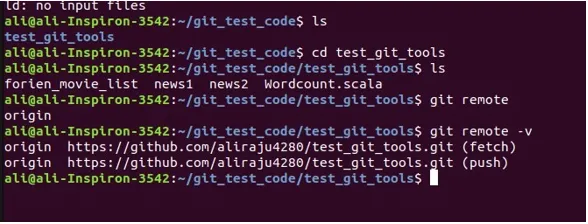
Repo lahko dodamo na daljavo, ki ga želimo klonirati z uporabo git remote add. Spodaj lahko posnamete posnetek zaslona, kjer sem na https://github.com/aliraju4280/test_git_tools.git dodal test_get remote in jih našteval z možnostjo git remote -v.

Videli smo, da je pri kloniranju izvorne kode privzeto kratko ime. Torej moramo pridobiti ukaz za git, ki ga lahko uporabimo za posodobitev lokalnega repoja, kjer smo klonirali. Torej, git fetch origin bo dejansko potegnil posodobitve vašega delovnega imenika. Prenese podatke le, vendar ne bo samodejno združil svojega lokalnega skladišča.
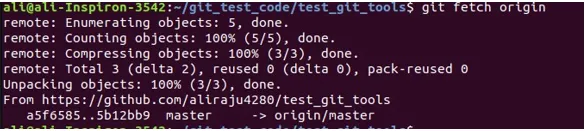
Ročno ga moramo izvesti. Lahko pa uporabimo ukaz git pull, ki bo samodejno opravil to kombinirano nalogo prenosa podatkov in ga združil z glavno ali tisto vejo, ki jo zasleduje ukaz git clone, ko je bil ustvarjen naš delovni imenik.
Lahko uporabimo git push, ki bo šele, ko bo imel uporabnik dostop do pisanja, poslal svoje delo na zgornji tok, iz katerega smo klonirali, ki bo izvorno oddaljen. Ukaz je git push
Kjer je izvor kratko oddaljeno ime, če ni bilo imena. bo ime vedrovke ali ime veje GitHub. Pri ustvarjanju podružnice v skladišču se imenuje glavna veja, ta veja v podjetniškem razvojnem okolju pa bo sinhronizirana s proizvodnjo, zato moramo biti previdni, preden kaj spremenimo ali združimo, da bomo obvladali. Vse, kar storite poveljniku, se bo spremljalo in občasno revidiralo. Kadar moramo delati na izvorni kodi, ustvarimo kopijo od glavnega in ta brach je lahko funkcija ali po meri. Delamo na teh kopiranih ali funkcijskih vejah in ko je razvita koda stabilna, jo samo združimo v glavno vejo in vsi razvijalci nimajo dovoljenja za to. Ko pritisnemo karkoli, da neposredno obvladamo, do česar lahko imamo dostop, dajemo ukaz kot git push origin master / git pull origin master in če delamo na funkciji ali kateri koli drugi vrsti bracha, ki je bil ustvarjen iz master ali kakšne druge veje, potem bomo dali kot git push origin element_branchname / git pull izvor element_branchname.
Origin master -–> je mogoče razlagati kot glavno vejo na oddaljenem imenu, ki se imenuje izvor.
Preverjanje izvorne daljine
Če želimo pridobiti dodatne podrobnosti o oddaljeni veji, git ponuja nekaj, kar imenujemo git show ukaz, ki ga lahko uporabljamo spodaj, kot je git remote show
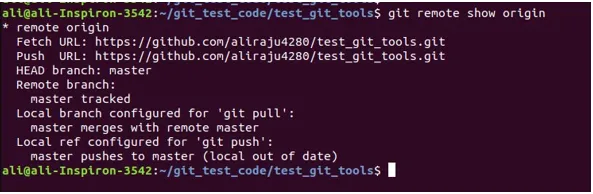
Zlasti bo naveden URL in sledenje podrobnosti vej za oddaljeni. Podrobnosti tega ukaza bodo uporabne, ko bomo delali veliko oddaljenih in vej, saj lahko določa, na katero podružnico lahko podrobno potegnemo ali pritisnemo na spremembe. Tukaj imam samo eno vejo, ki je bila ustvarjena nad sliko zaslona, le tiste podrobnosti. Za več informacij sem spodaj posnel zaslon z uradne dokumentacije git:
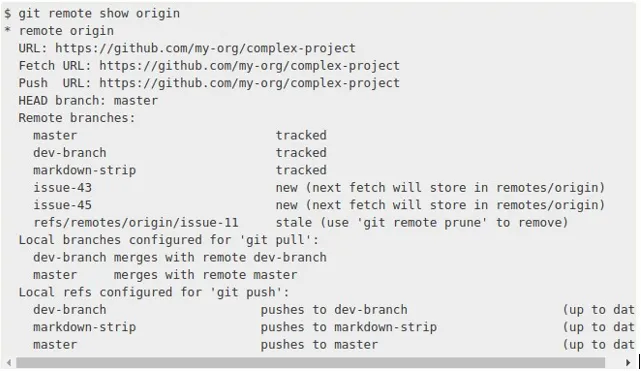
Če vidimo nad ukazom git remote origin origin, navaja podrobnosti o približno petih vejah in katere veje je mogoče združiti s katero posebno vejo skupaj s podrobnostmi push in pull, kot na primer, ko damo git push ali git pull nato na katero posebno vejo podrobnosti bodo naložene ali prenesene iz.
Oddaljeni izvor lahko preimenujemo tudi z nekim drugim imenom z uporabo ukaza preimenovanja, kot je prikazano spodaj
git oddaljeno preimenovanje izvora v test_origin

vidite, da sem na zgornjem posnetku zaslona uspešno spremenil izvorni daljinec v test_origin in ta ukaz bo spremenil tudi vse njegove reference sledenja. Vse zgornje ukaze, ki smo jih videli prej, lahko uporabimo z novim oddaljenim imenom namesto izvora kot spodaj.
git push test_origin mojster / git pull test_origin mojster.
Podobno lahko odstranimo ustvarjeni oddaljeni z ukazom git remote remove ali git remote rm, kot je prikazano spodaj

Ko odstranite daljinski upravljalnik, bodo izbrisane tudi vse reference za sledenje. Zato moramo biti previdni pri uporabi tega ukaza.
Ko torej začnemo delati z git, origin in master, so njegove osnove in njihovo poznavanje bo razcvet, ko se bomo zmedli z ukazi za poteg in spajanje, še posebej, če ima vaš strežnik več oddaljenih ali podružnic.
Priporočeni članki
To je vodnik za Git Origin Master. Tukaj razpravljamo o Git oddaljenem ukazu in vejah ter o pregledu Origin Remote. Če želite izvedeti več, si oglejte tudi naslednji članek -
- Kaj je Git Fetch?
- Kaj je Git Branch?
- Git terminologija
- Git alternative
- Tri stopnje življenjskega cikla Git s potekom dela
- Kako uporabiti GIT Cherry-pick s primerom?